ComfyUI 用户手册
ComfyUI 安装指南
由于 ComfyUI 正在积极开发中,安装步骤可能会随时更新。为确保您获得最新的安装说明,请访问 GitHub 上的 ComfyUI 安装指南。根据您的操作系统(Linux、macOS 或 Windows),选择相应的安装说明进行操作。
下载 Stable Diffusion 模型:开始生成图像的第一步
如果您是 Stable Diffusion 新手,首要任务是获取一个模型检查点(checkpoint)文件,这是生成图像的基础。
"给有经验用户的建议"
已有模型文件?无需重新下载!只需将 extra_model_paths.yaml.example 重命名为 extra_model_paths.yaml,编辑文件指向您现有的模型位置,然后重启 ComfyUI 即可。
对于初学者,我们推荐探索以下热门模型仓库:
- CivitAI - 丰富的社区创建模型集合
- HuggingFace - 官方和微调模型的主要平台
下载您选择的模型检查点,并将其放置在 models/checkpoints 目录中(如果目录不存在,请创建它)。然后重启 ComfyUI 以加载新模型。
ComfyUI 入门:创建您的第一个工作流
当 ComfyUI 在您的浏览器中运行时,您就可以开始探索了。以下是界面导航和使用的基本操作:
- 画布导航:拖动画布或按住 ++空格键++ 并移动鼠标
- 缩放:使用鼠标滚轮
- 重置工作流:如需重新开始,点击 菜单中的
加载默认值
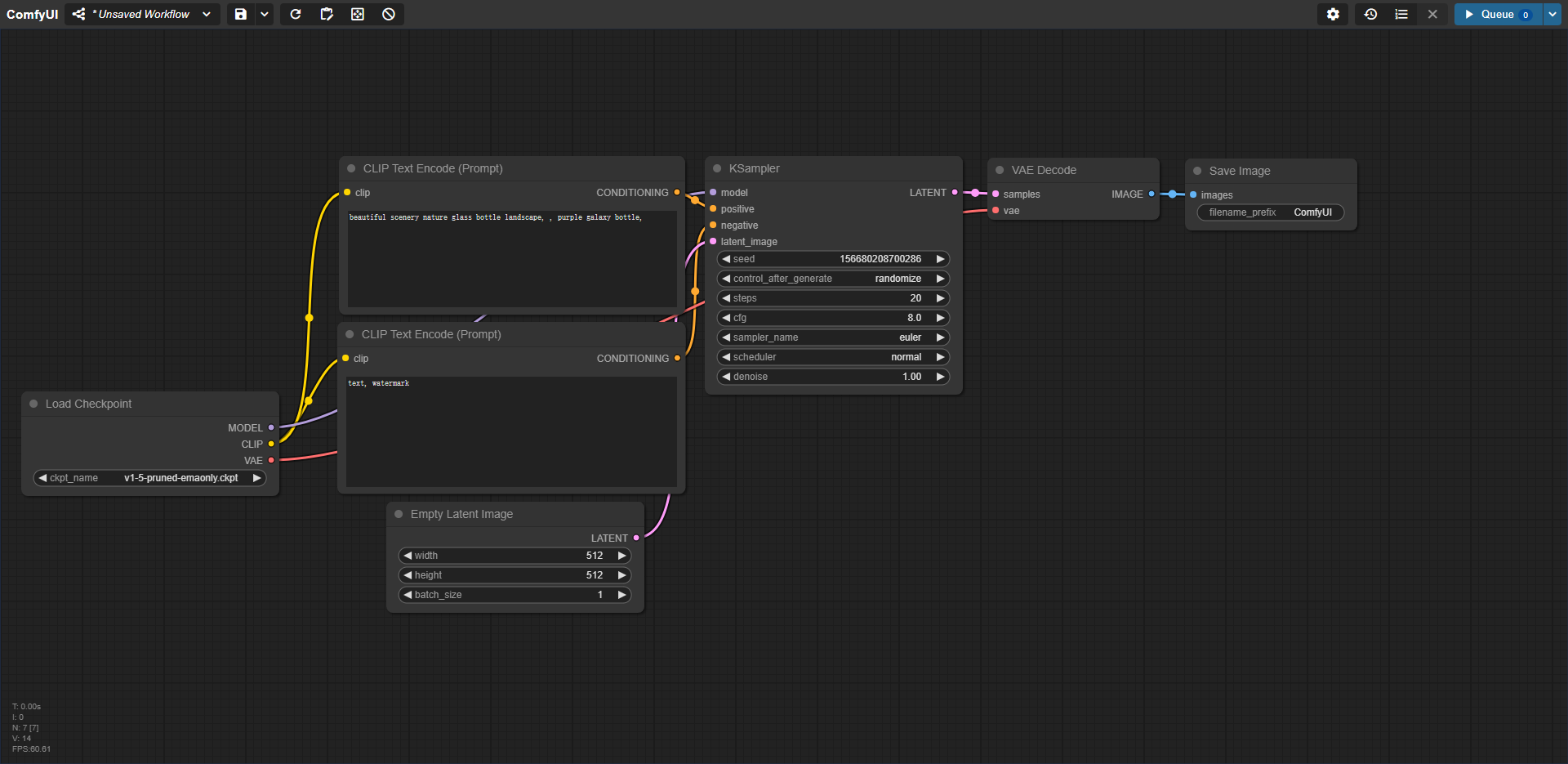
优化您的工作流:快速预览设置
在运行第一次生成之前,让我们修改工作流以便更轻松地预览图像:
- 移除
Save Image节点(右键点击并选择Remove) - 添加
PreviewImage节点(双击画布,输入 "preview",选择PreviewImage) - 将
VAE Decode的IMAGE输出连接到PreviewImage的images输入
这个设置允许您预览图像而无需自动保存,简化了您的 工作流程。
生成您的第一张图像
准备好创作了吗?只需点击菜单中的 Queue Prompt,或使用键盘快捷键 Cmd+Enter(Mac)/ Ctrl+Enter(Windows/Linux)即可。
高级功能:加载外部工作流
ComfyUI 与许多 Stable Diffusion 界面一样,在生成的 PNG 图像中嵌入了 工作流元数据。这个功能使得复杂设置的分享和复制变得简单。
加载图像中的工作流:
- 点击菜单中的
Load按钮 - 或将图像拖放到 ComfyUI 窗口中
相关的工作流将自动加载,包括所有节点和设置。
"故障排除:未显示工作流"
如果加载图像后没有显示工作流,可能是元数据被移除了。请联系图像创建者获取未经修改的版本。
深入探索 ComfyUI
本指南为您提供了 ComfyUI 的基本入门知识。基于节点的界面允许创建复杂、可定制的图像生成流程,仅受您创造力的限制。
随着您的进步,您可能会对特定节点、高级技术和如何实现特定效果有疑问。我们文档的后续部分旨在回答这些问题,并加深您对 ComfyUI 功能的理解。
探索、实验,尽情享受 ComfyUI 带来的 AI 驱动图像生成的无限可能!
